PCLinuxOS installieren
PCLinuxOS gefällt ihnen, die LiveCD bzw. LiveDVD läuft auf ihren System ohne Probleme. Ihre Hardware wird erkannt. Was spricht also dagegen, dann PCLinuxOS zu installieren? Eigentlich nichts, das der Installationsassistent ein Mitsch Matsch aus Deutsch und Englisch spricht, sollte Sie nicht abhalten PCLinuxOS zu installieren.
Wenn Sie Install PCLinuxOS auf den Desktop klicken, startet der Assistent
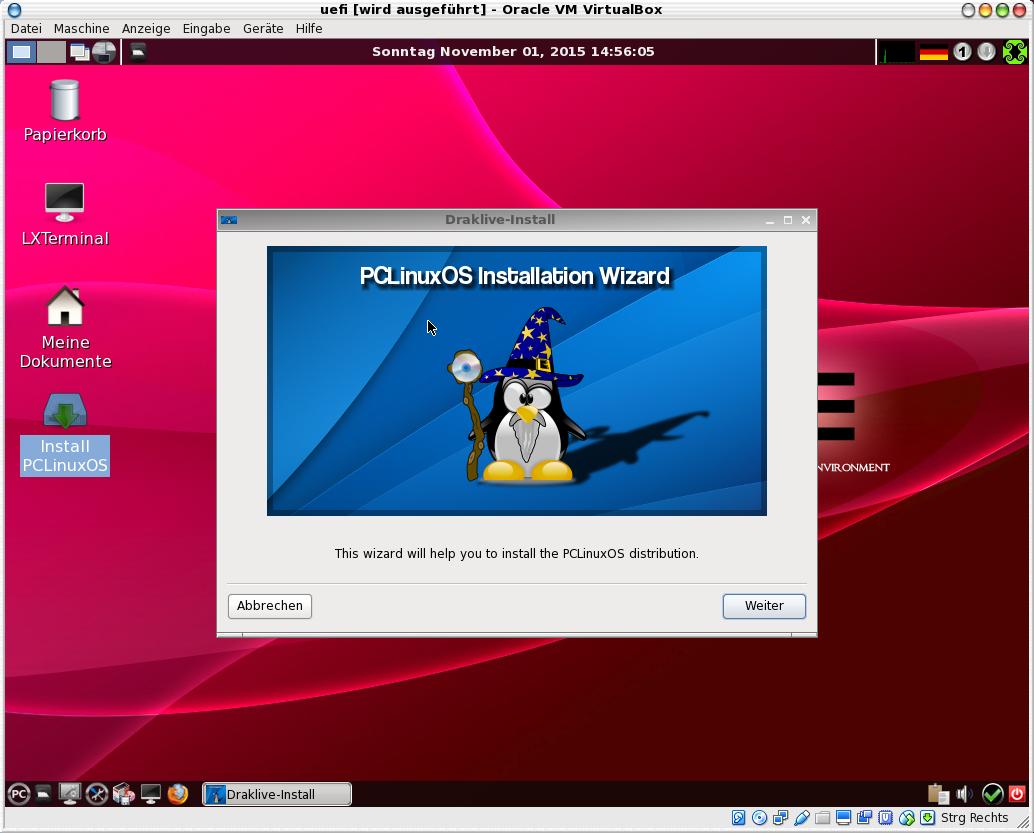 Der Assistent hilft ihnen dabei PCLinuxOS auf ihr System zu installieren. Der Assistent hilft ihnen dabei PCLinuxOS auf ihr System zu installieren.
Klicken Sie auf Weiter um mit der Installation zu beginnen. Jetzt wird die Festplatte geprüft.
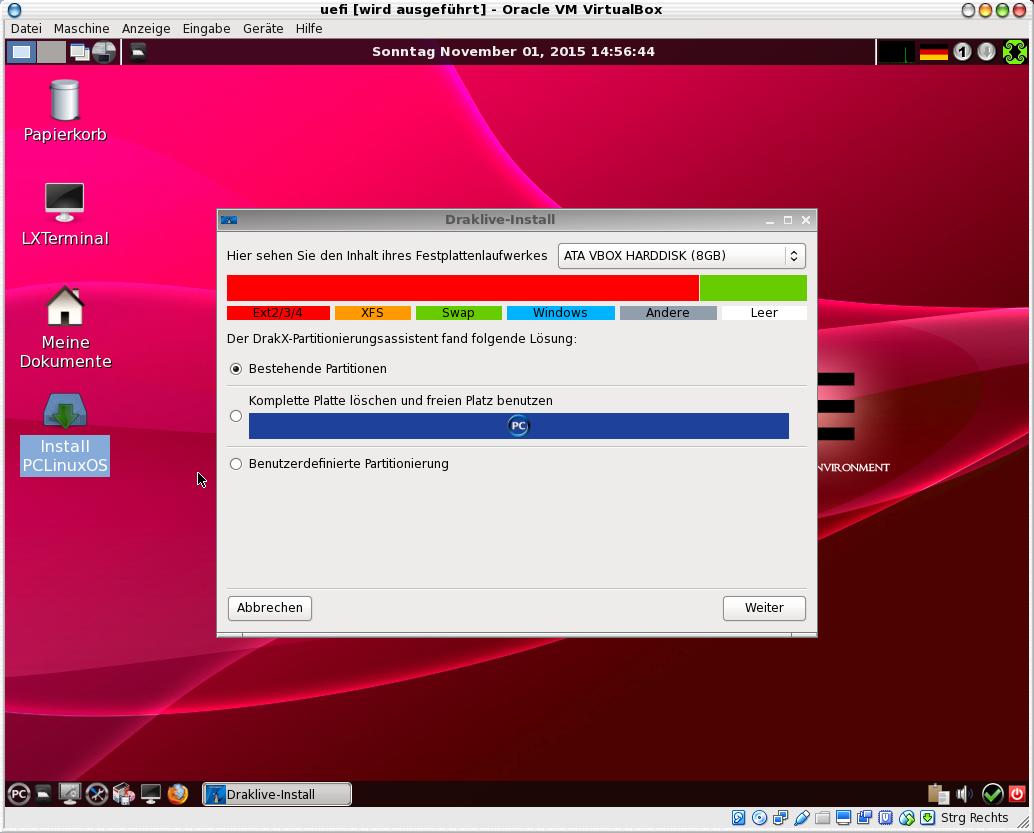 Festplatten Informationen... Festplatten Informationen...
Hatten Sie schon einmal eine Linux Distribution installiert, so können Sie die vorhandenen Partitionen verwenden. Oder die komplette Platte löschen und den freien Platz nutzen. Alternativ die Partitionierung benutzerdefiniert vornehmen. Hierbei würde ich für / 30Gb, /swap 2gb /home den Rest anlegen. Wenn Sie sich für eine Partitionierung entschieden haben, klicken Sie auf Weiter.
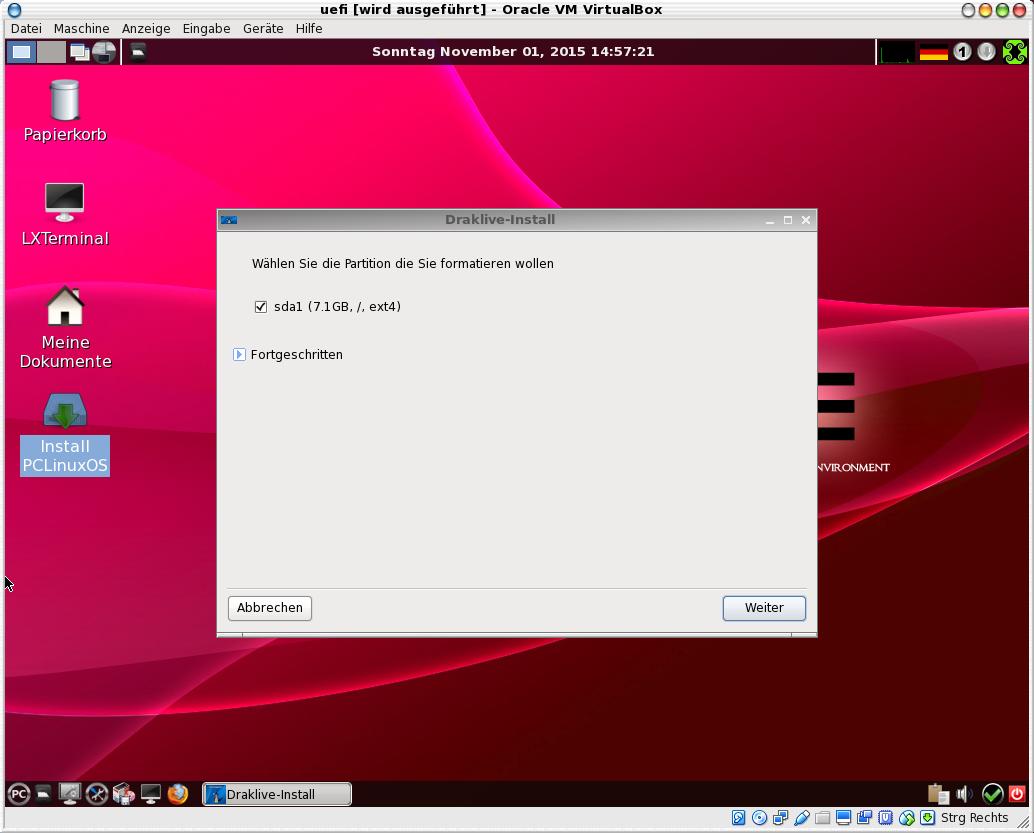 Wählen Sie die Partition die Sie formatieren wollen... Haben Sie eine /home Partition, wollen diese weiter nuzen, dürfen Sie hier nicht die /home formatieren, da ansonsten alle vorhandenen Dateien unwiderruflich verloren sind! Wählen Sie die Partition die Sie formatieren wollen... Haben Sie eine /home Partition, wollen diese weiter nuzen, dürfen Sie hier nicht die /home formatieren, da ansonsten alle vorhandenen Dateien unwiderruflich verloren sind!
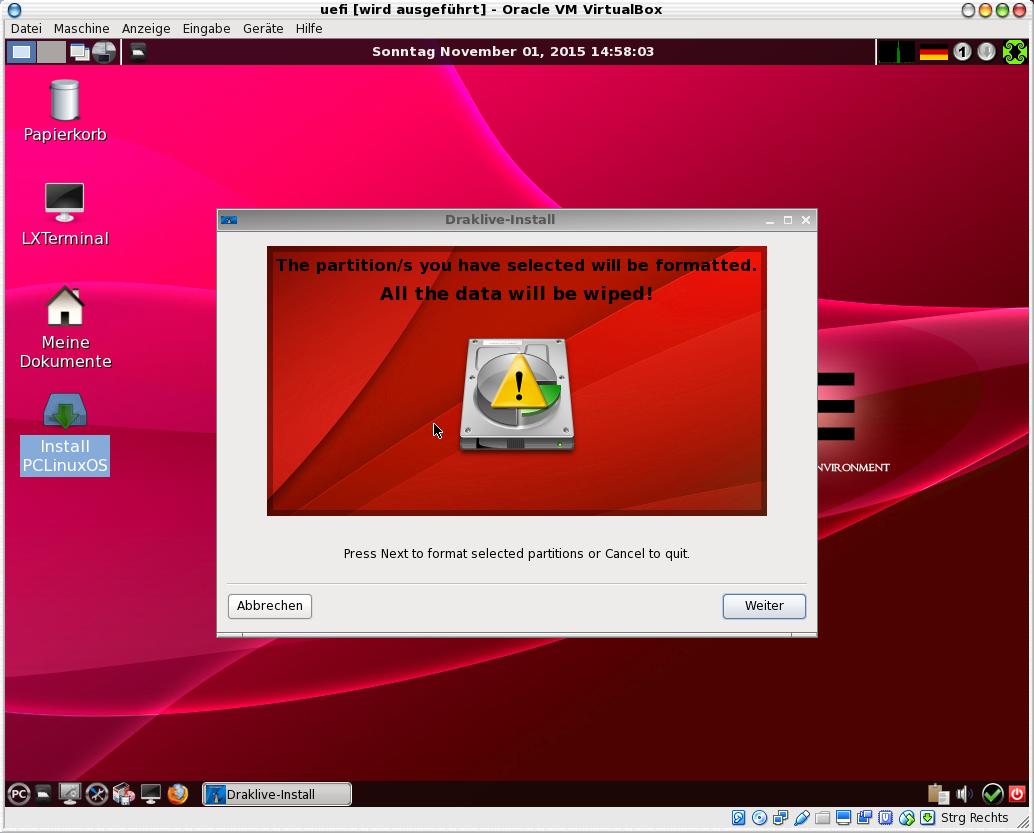 Klicken Sie auf Weiter um die selektierte Partition zu formatieren! Klicken Sie auf Weiter um die selektierte Partition zu formatieren!
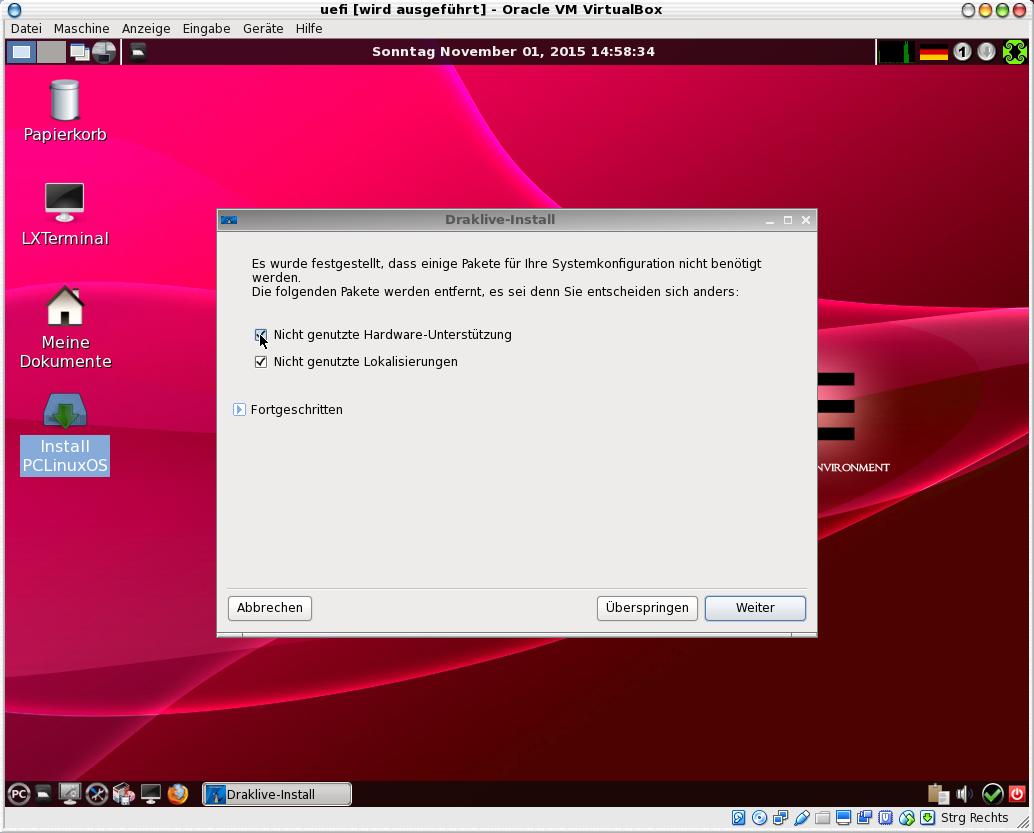 Hier können Sie nicht benötigte Pakete und Lokalisierungen von Installation ausnehmen. Hier können Sie nicht benötigte Pakete und Lokalisierungen von Installation ausnehmen.Sie haben die Möglichkeit hier das zu überspringen, oder die Lokalisierungen zu behalten. Bestimmte Hardware Unterstützungen zu behalten. Doch was nicht installiert wird, nimmt auch kein Platz In Anspruch!
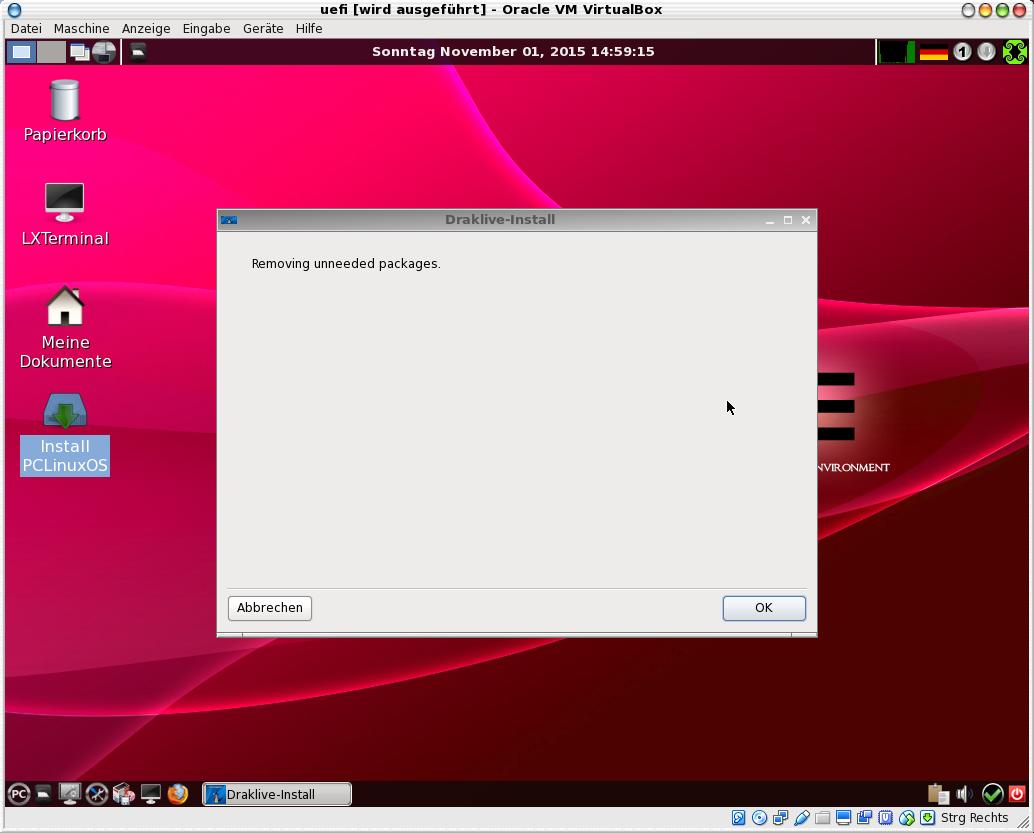 Nicht benötigte Pakete werden gelöscht... Nicht benötigte Pakete werden gelöscht...
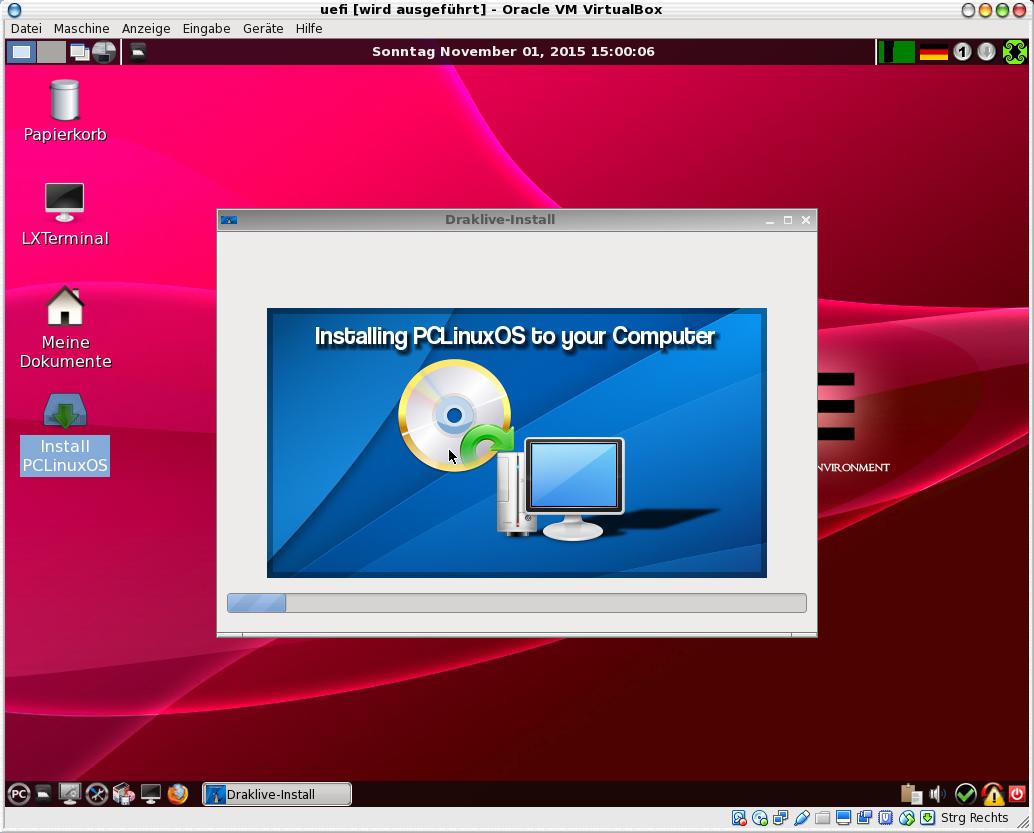 Zeigt den Verlauf der Installation an, das dauert eine Weile... Zeigt den Verlauf der Installation an, das dauert eine Weile...
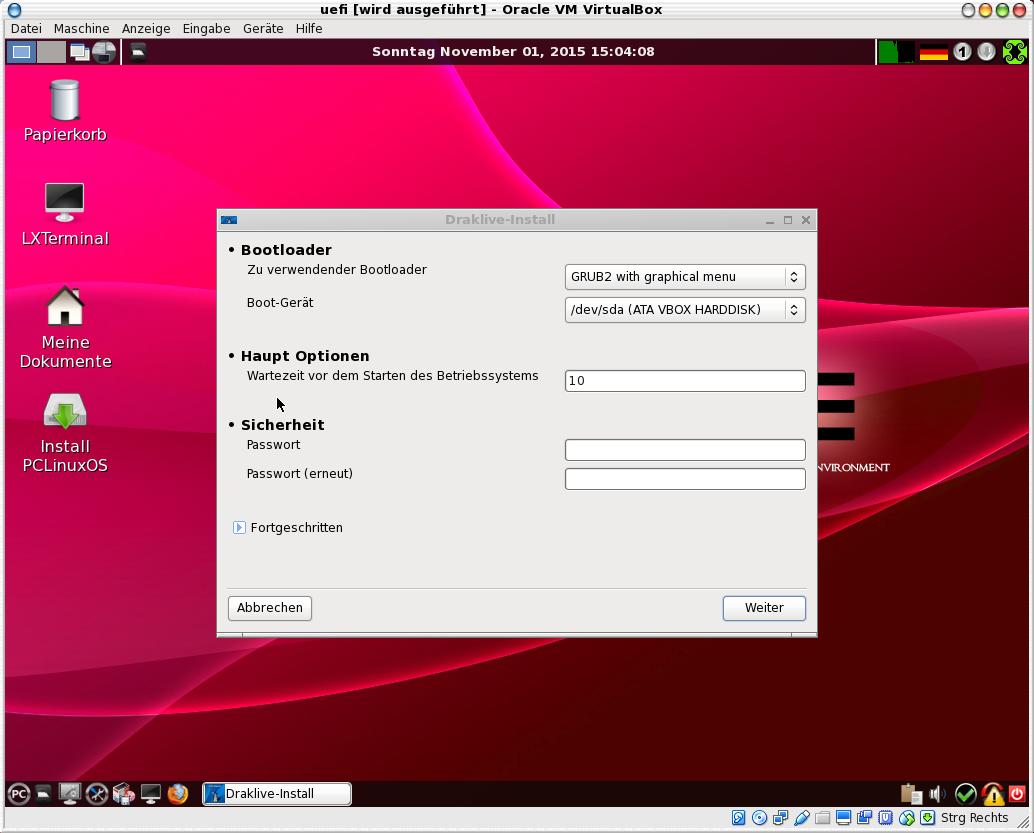 Den Boot Manager setzen. Den Boot Manager setzen.
Sie haben die Möglichkeit zwischen mehreren Bootmanager zu wählen. Standartmäßig ist Grub2 zwei vorgewählt. Klicken Sie auf Weiter
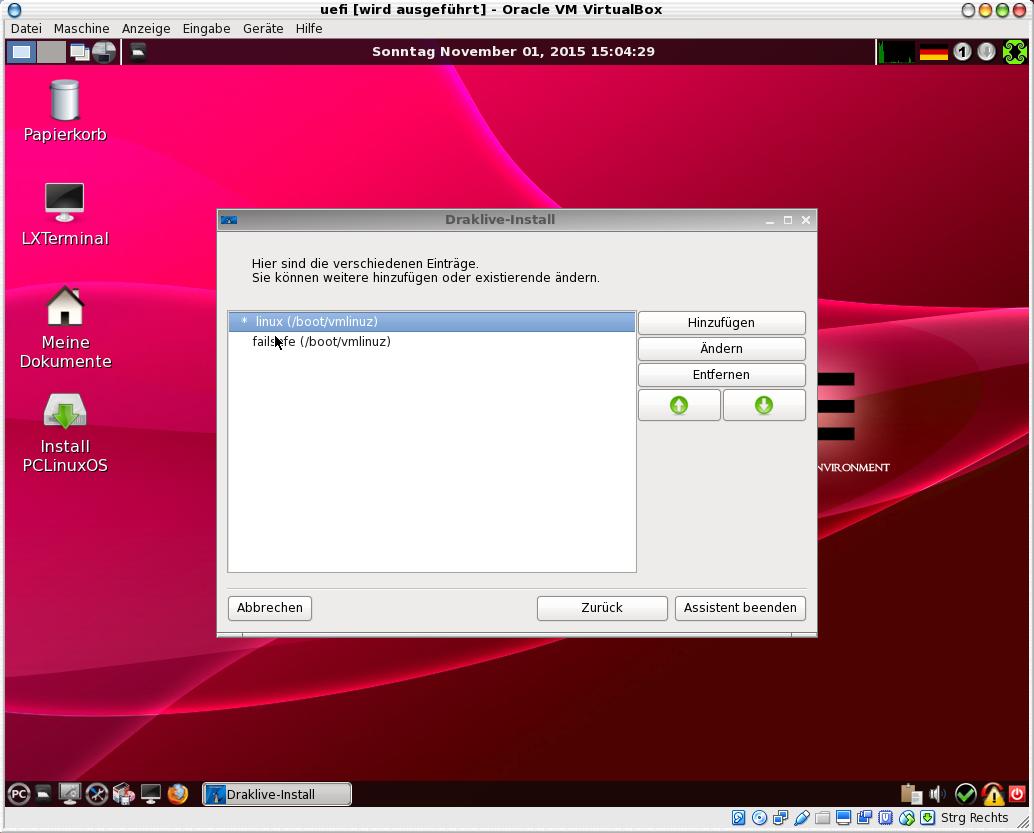 Vorhandene Systeme werden hier gelistet, Sie haben die Möglichkeit weitere Einträge vorzunehmen...Assistent beenden Vorhandene Systeme werden hier gelistet, Sie haben die Möglichkeit weitere Einträge vorzunehmen...Assistent beenden
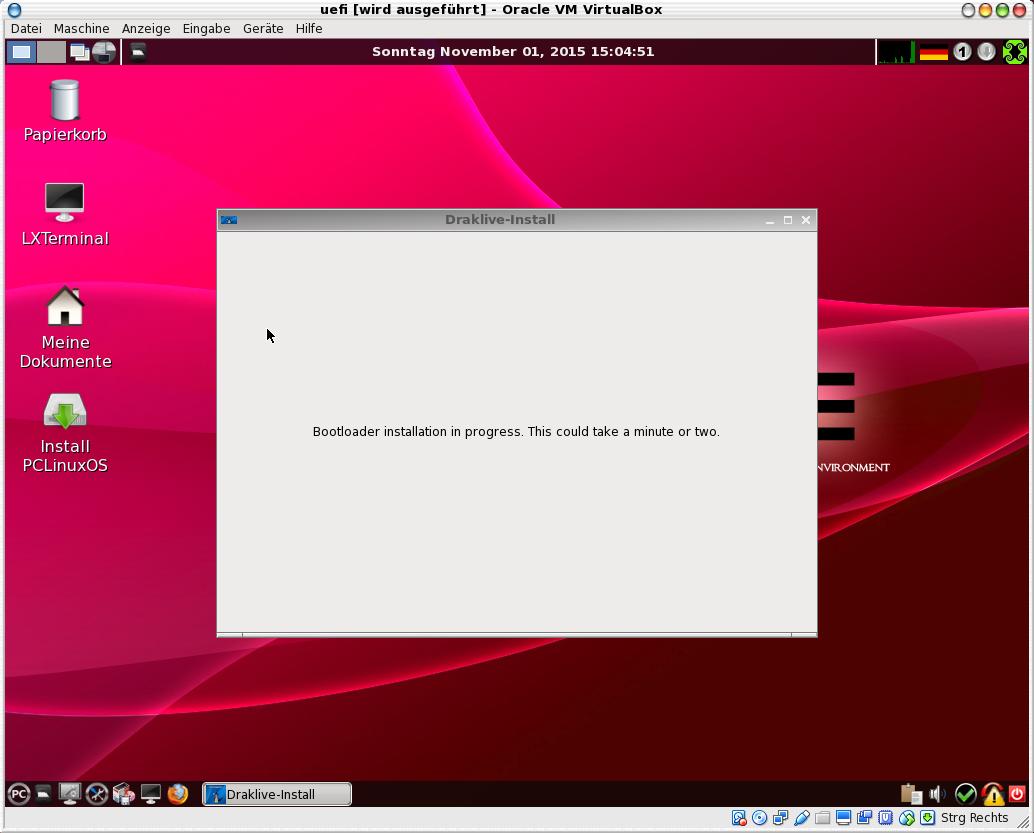 Nun wird der Bootmanager installiert... Das kann eine Weile dauern! Nun wird der Bootmanager installiert... Das kann eine Weile dauern!
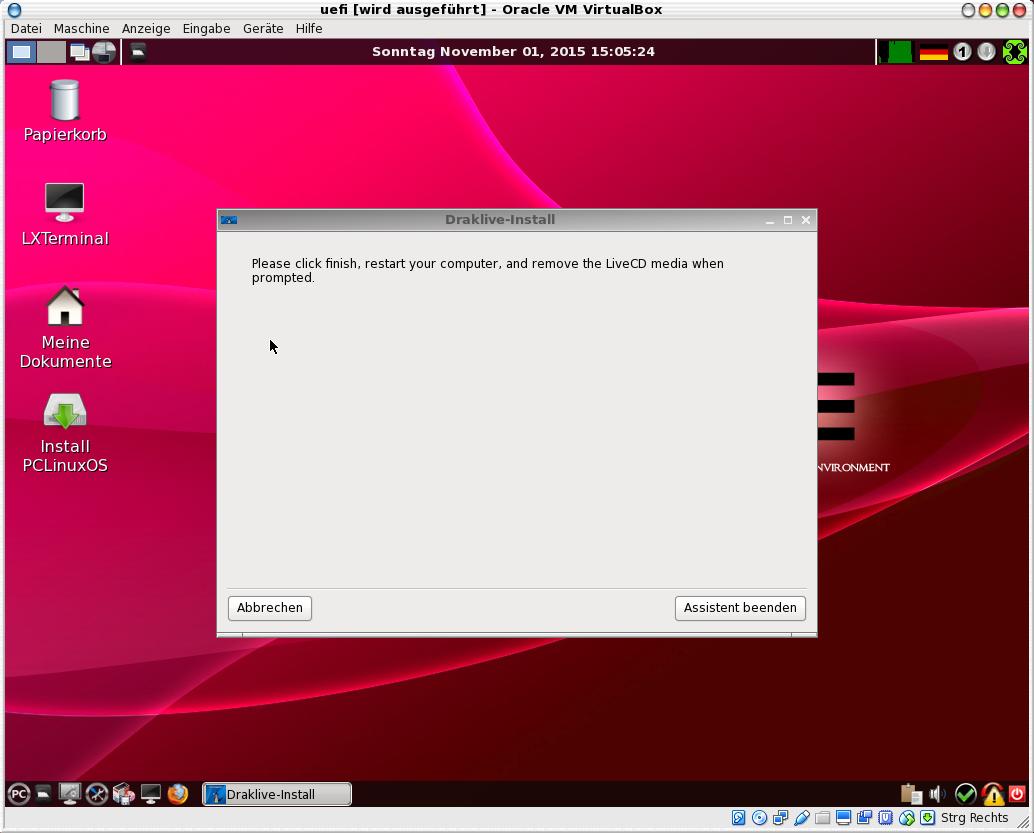 Klicken Sie auf Assistent beenden starten ihr System nun neu, entnehmen das LiveMedium wenn Sie dazu aufgefordert werden. Klicken Sie auf Assistent beenden starten ihr System nun neu, entnehmen das LiveMedium wenn Sie dazu aufgefordert werden.
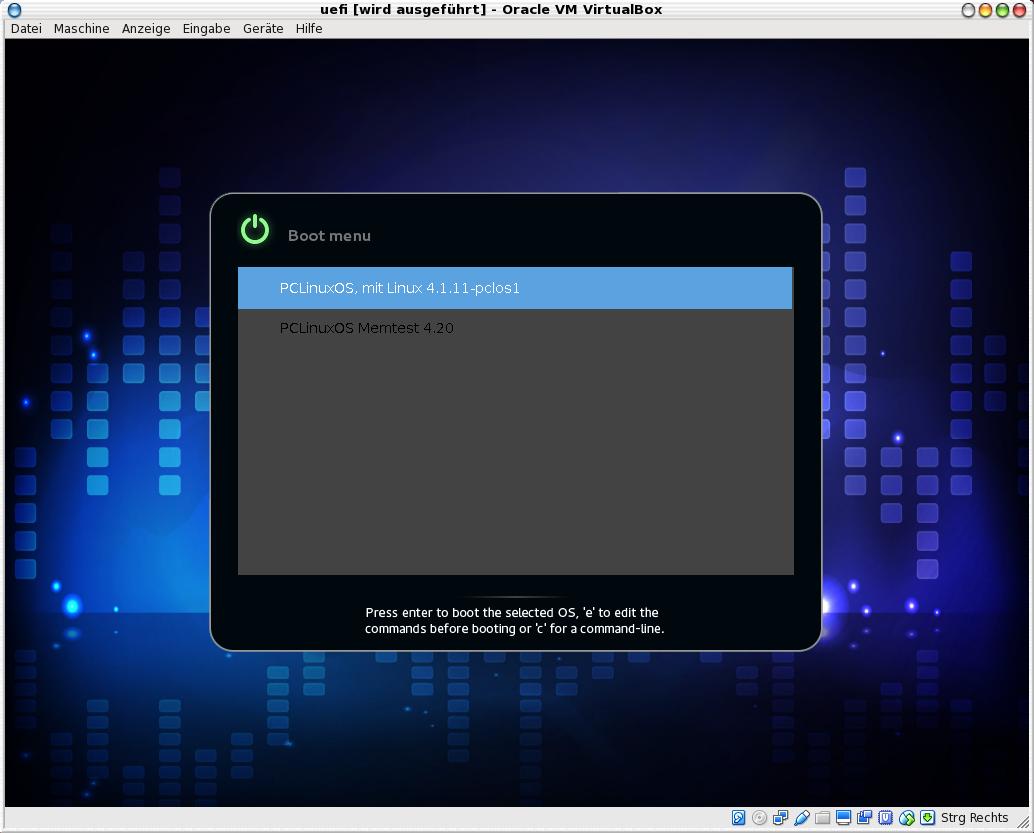 Bootmanager sollte nun starten... Bootmanager sollte nun starten...
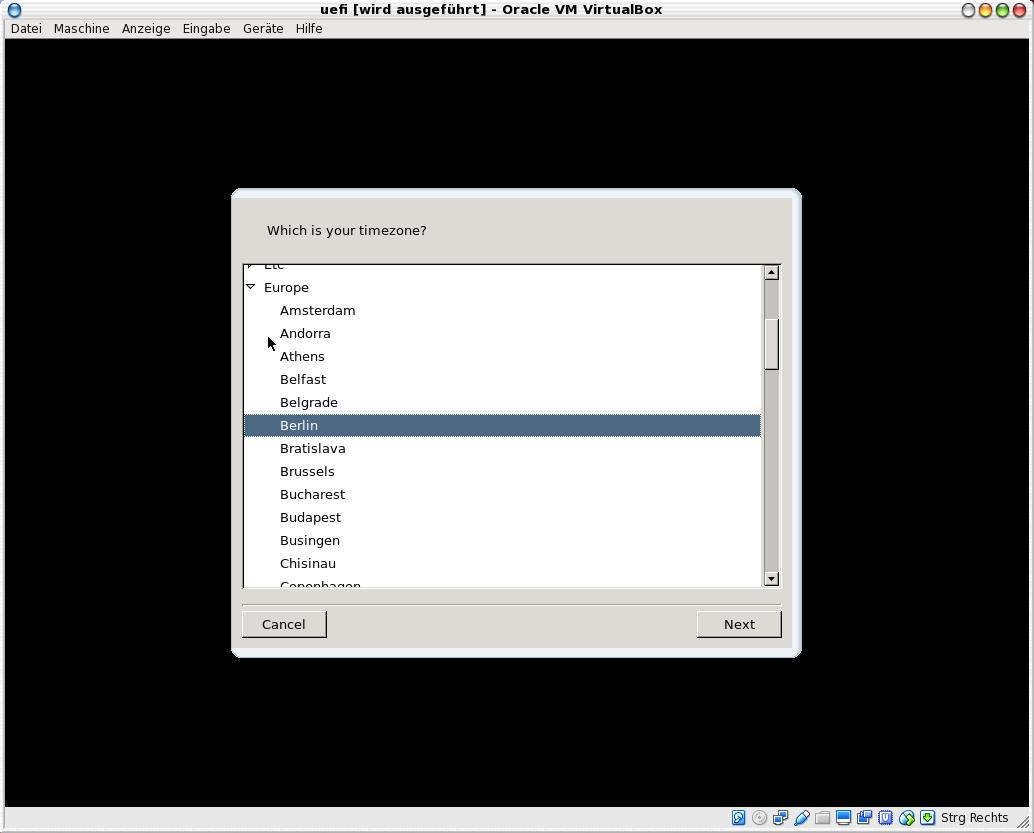 Die Zeitzone setzen Die Zeitzone setzen
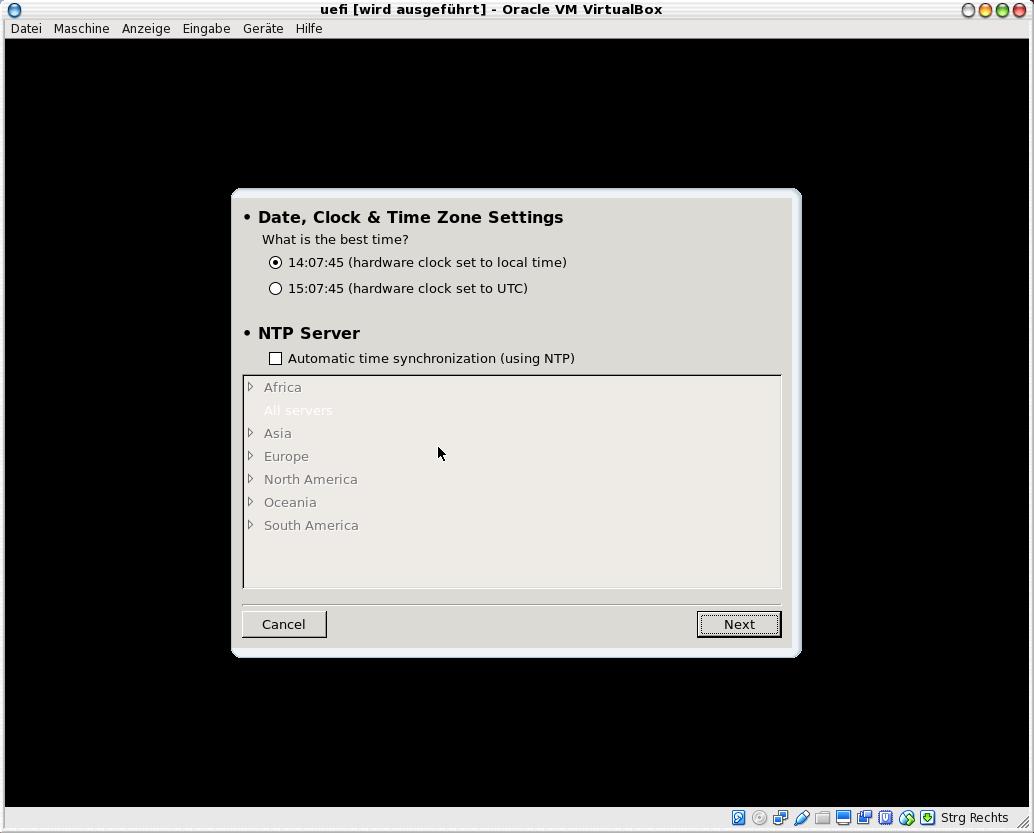 Locale oder UTC Zeit wählen. Oder NTP Server nutzen... Locale oder UTC Zeit wählen. Oder NTP Server nutzen...
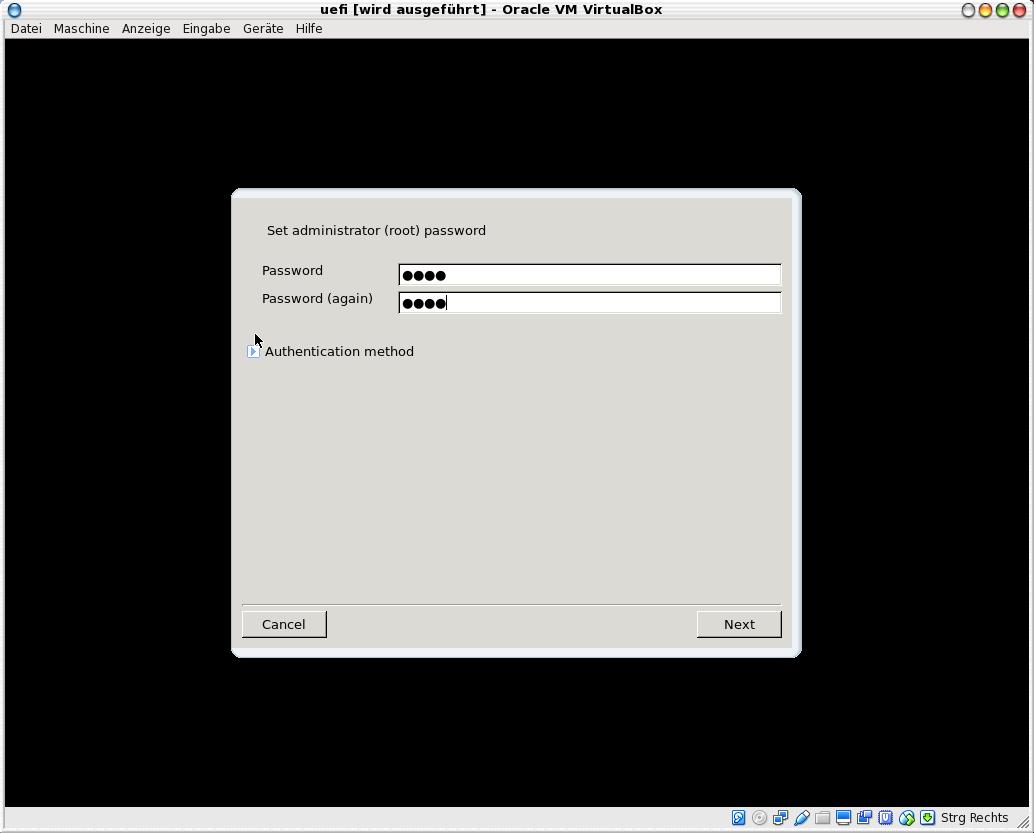 Pflicht: setzen Sie ein Administrations Passwort (kurz ROOT Passwort). Das erlaubt ihnen das System zu ändern, Pakete zu installieren. Je länger das Passwort, desto sicherer ihr System. Pflicht: setzen Sie ein Administrations Passwort (kurz ROOT Passwort). Das erlaubt ihnen das System zu ändern, Pakete zu installieren. Je länger das Passwort, desto sicherer ihr System.
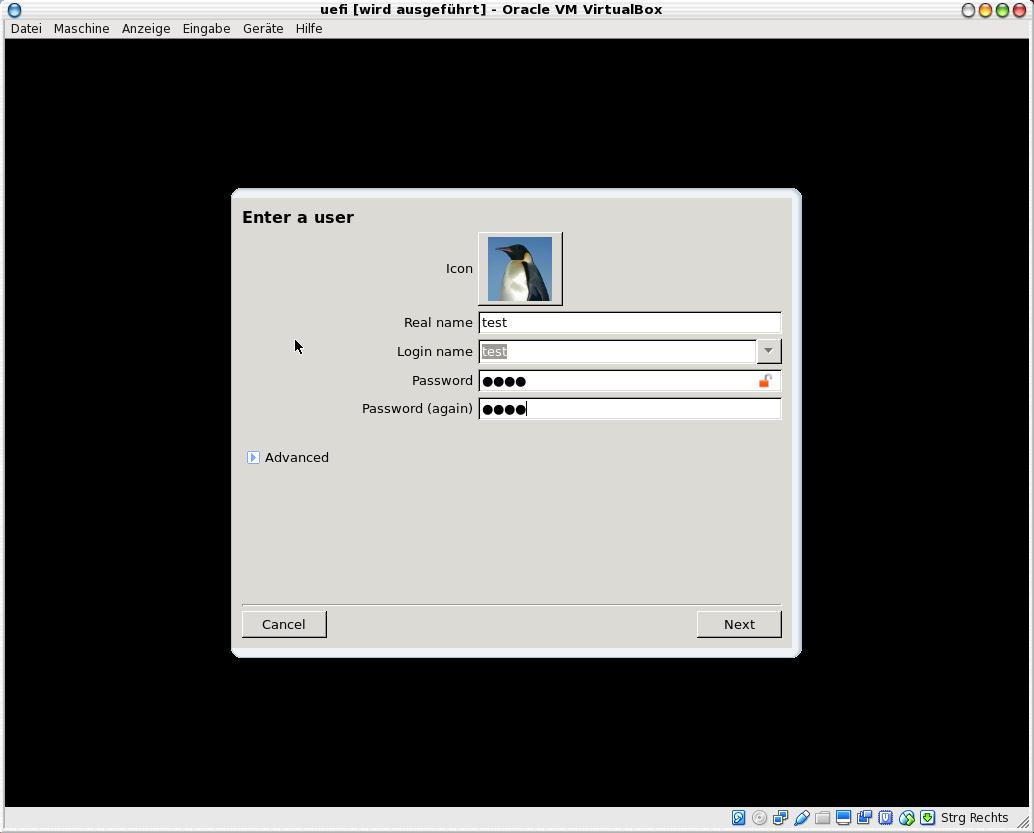 Das Benutzerkonto anlegen, worauf Sie in Zukunft arbeiten werden, auch hier gilt, je länger das Passwort, desto sicherer ihre Dateien Das Benutzerkonto anlegen, worauf Sie in Zukunft arbeiten werden, auch hier gilt, je länger das Passwort, desto sicherer ihre Dateien
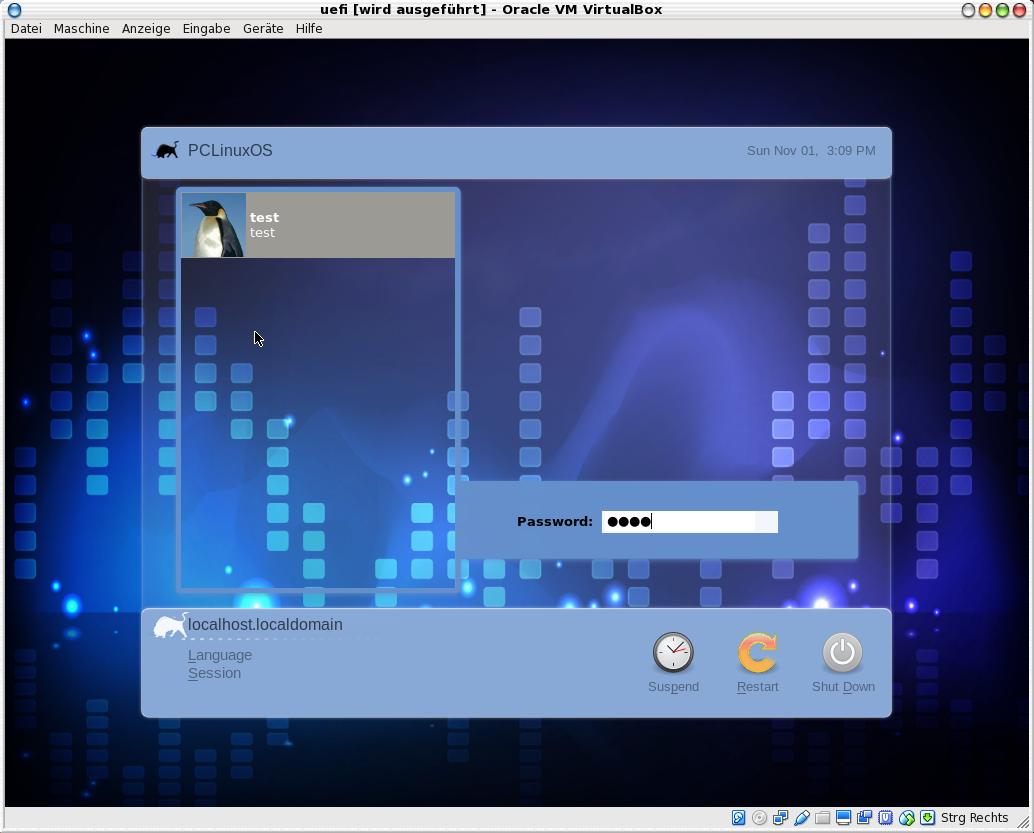 Der Loginmanager listet vorhandene Benutzer auf und erlaubt es die Benutzer auf ihre Benutzerkennung zu gelangen. Klicken Sie auf ihr Profil und geben Sie ihr zuvor vergebenes Passwort ein Der Loginmanager listet vorhandene Benutzer auf und erlaubt es die Benutzer auf ihre Benutzerkennung zu gelangen. Klicken Sie auf ihr Profil und geben Sie ihr zuvor vergebenes Passwort ein
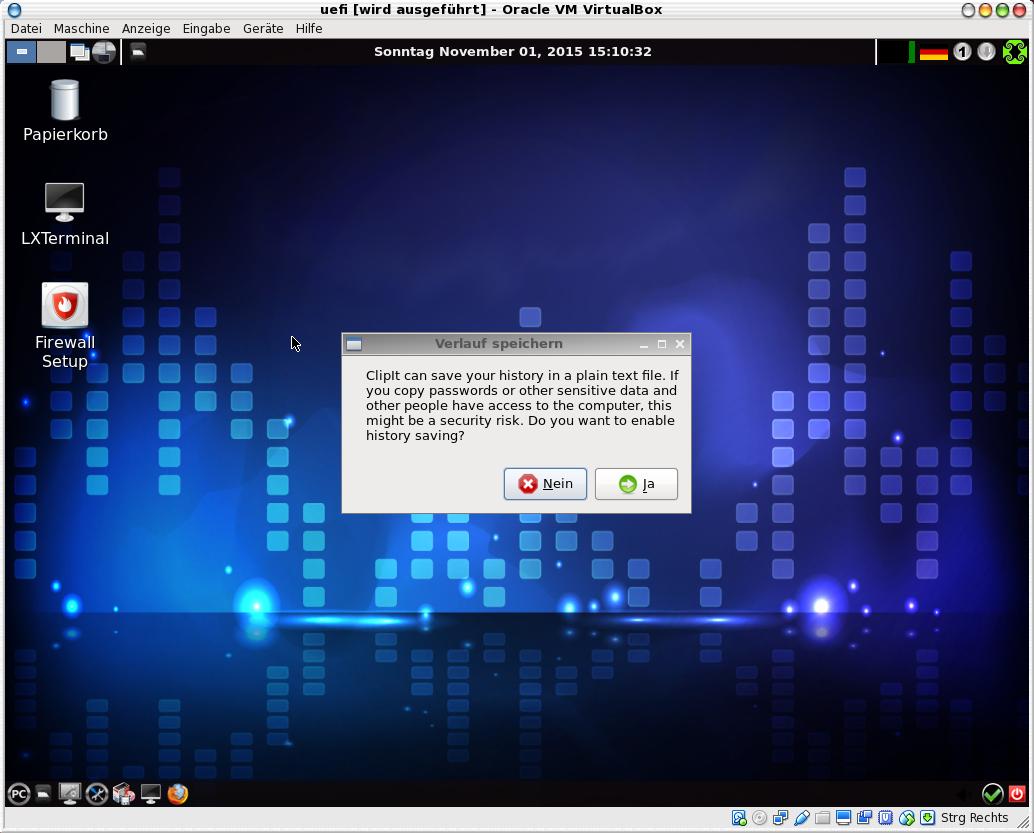 Sofern Sie sich nicht vertippt haben, sollte nun die Arbeitsfläche gestartet sein. ClipIt fragt Sie, ob sie die Historien Verlauf aktivieren wollen... Sofern Sie sich nicht vertippt haben, sollte nun die Arbeitsfläche gestartet sein. ClipIt fragt Sie, ob sie die Historien Verlauf aktivieren wollen...
Noch einmal zurück zum Loginmanager GDM...
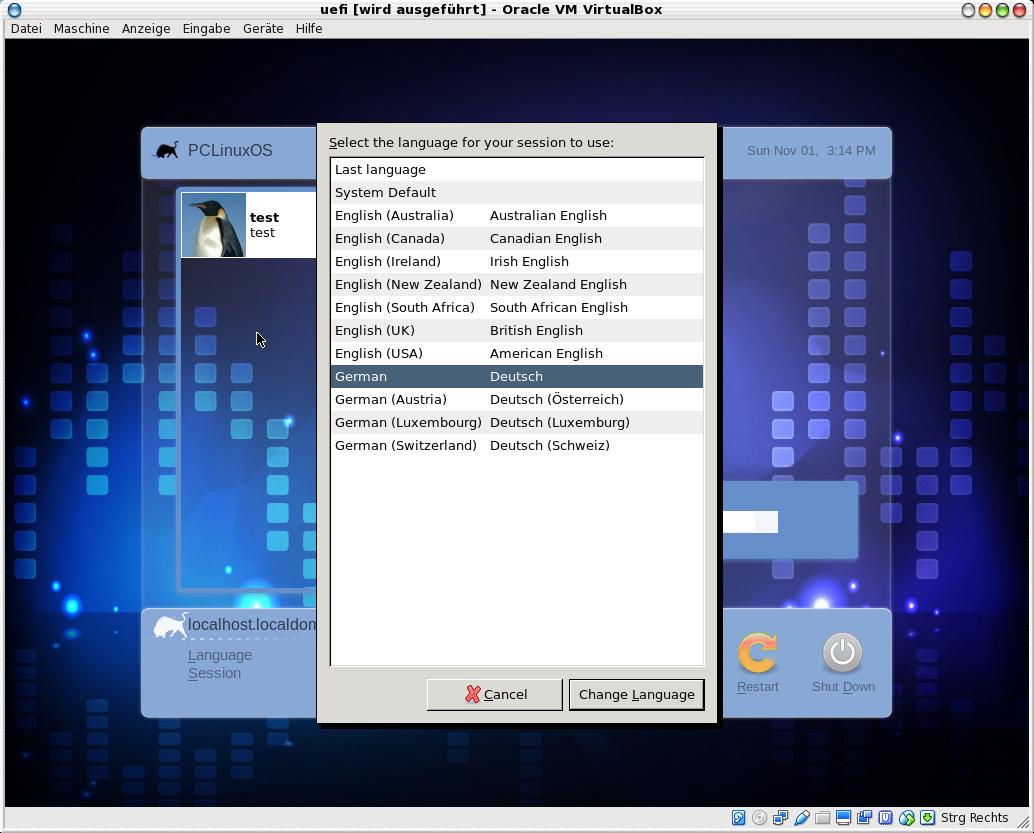 Wollen Sie das GDM auf deutsch ist, klicken Sie auf Language, wählen German, klicken auf Change Language Wollen Sie das GDM auf deutsch ist, klicken Sie auf Language, wählen German, klicken auf Change Language
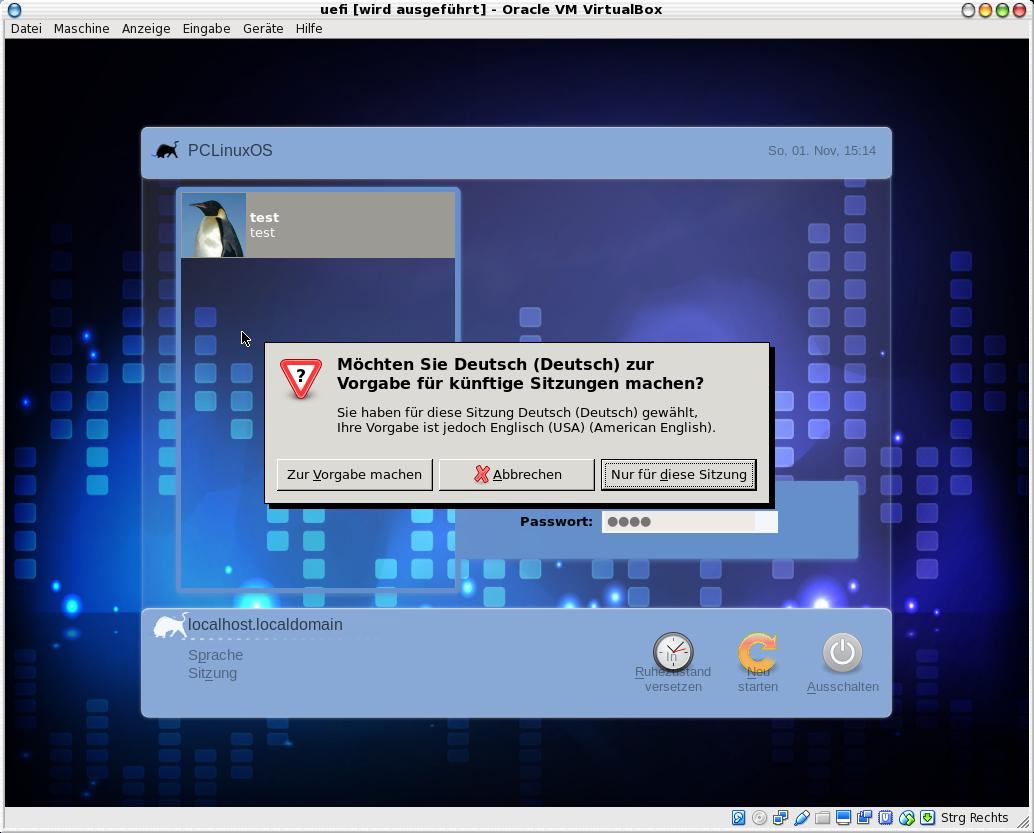 Klicken auf ihr Profil und geben das Passwort ein. Nun werden Sie gefragt, ob Sie Deutsch zur Vorgabe machen möchten, dazu klicken Sie auf Zur Vorgabe machen Klicken auf ihr Profil und geben das Passwort ein. Nun werden Sie gefragt, ob Sie Deutsch zur Vorgabe machen möchten, dazu klicken Sie auf Zur Vorgabe machen
Sollte wieder erwarten der GDM Loginmanager in Englisch aufwarten nach einem Neustart des Rechners, so einmal PCC öffnen
und unter System > Auswählen der Region und Sprache,
die native Sprache durch klicken auf Weiter,
noch einmal bestätigen.
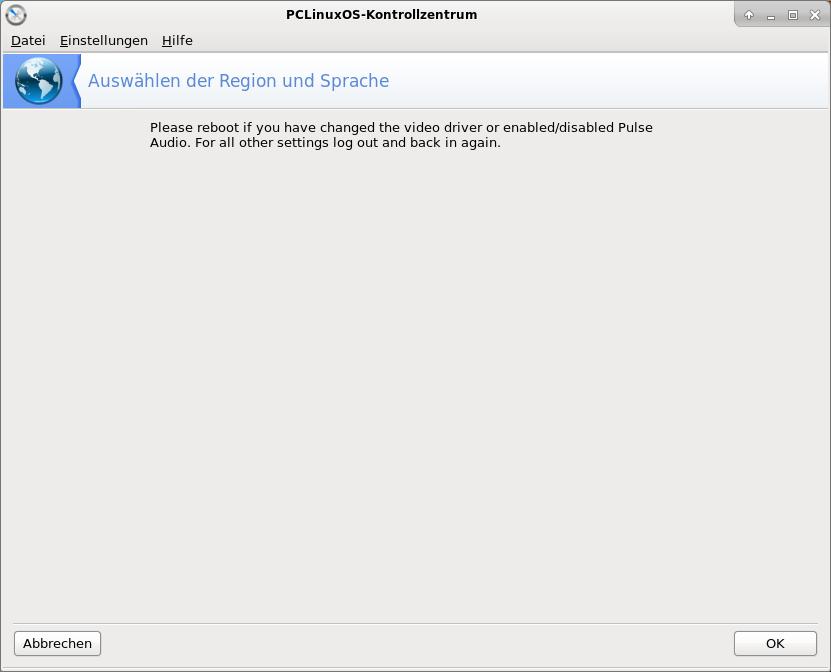 In Anschluß werden Sie gebeten das System neu zu starten, wenn Sie einen neuen Treiber gewählt haben, ansonsten reicht es die Sitzung neu zu starten. In Anschluß werden Sie gebeten das System neu zu starten, wenn Sie einen neuen Treiber gewählt haben, ansonsten reicht es die Sitzung neu zu starten.
Viel Glück und Spaß mit PCLinuxOS
oben
|